Ak je váš počítač MacBook alebo Windows na poslednej nohe, môžete sa pokúsiť ho nahradiť Chromebookom. Ale či vás priťahuje nižšia cena alebo jednoduchosť použitia, stojí za to, aby ste sa uistili, že vám vyhovie vaše potreby skôr, ako odovzdáte svoje peniaze.
V prvom rade používam MacBook Pro, ale mám Asus ZenBook Flip, aby som poškriabal stenu Windows 10. a nedávno som začal používať Chromebook 2. Toshiba. Každý stroj má svoje silné a slabé stránky, ale stále viac používam Chromebook. Potom znovu strávim väčšinu času na svojom MacBooke pomocou prehliadača Chrome a dokumentov Google, takže Chromebook bol pre mňa príhodný. Váš kilometrový výkon, ako sa hovorí, sa môže líšiť.
Bez ohľadu na to, akým spôsobom používate prenosný počítač, existujú oblasti, kde sa Chromebook odlišuje od tradičného prenosného počítača a oblasti, kde nie sú také odlišné. Pozrime sa na to.
1. Operačný systém
Hlavným rozdielom je, samozrejme, operačný systém. Chromebook pracuje so systémom Chrome OS spoločnosti Google, ktorý je v podstate prehliadač Chrome trochu upravený, aby vyzeral ako pracovná plocha systému Windows. Tlačidlo vyhľadávania podobné tlačidlu Štart systému Windows sa nachádza v paneli úloh v ľavom dolnom rohu spolu s odkazmi na služby Gmail, Dokumenty Google a YouTube.
Stavový riadok sa nachádza v pravom dolnom rohu, ktorý poskytuje rýchly prístup k Wi-Fi, Bluetooth, hlasitosti a nastaveniam. V paneli s blahodarným odstránením môžete vybrať tapetu a tému a môžete upraviť nastavenia touchpadu, klávesnice a displeja.
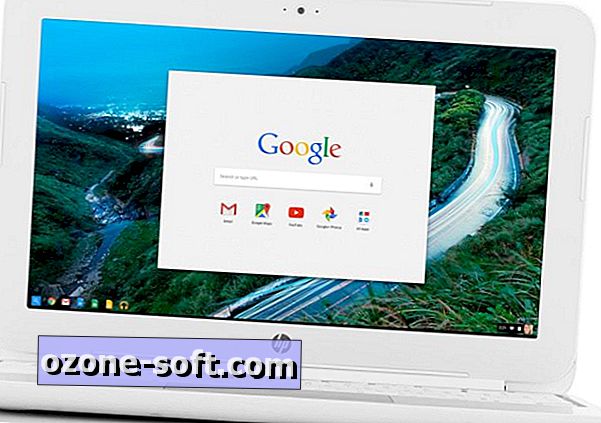
", " modalTemplate ":" {{content}} ", " setContentOnInit ": false} '>
Pretože Chrome OS je o niečo viac ako prehliadač Chrome, je to neuveriteľne ľahké v porovnaní s operačnými systémami Windows a MacOS. Dokonca aj s nízkopodlažnými časťami sa Chromebooky cítia šikovne. Ešte lepšie, aktualizuje sa automaticky a aktualizácie zaberajú zlomok času aktualizácií Windows a Mac na inštaláciu.
Dôvod, prečo sa mi Chromebook veľmi páči, je jeho jednoduchá údržba. To jednoducho funguje bez akejkoľvek snahy potrebné z mojej strany. Vždy sa to okamžite živí a nikdy ma nedokáže prežiť frustrujúce dlhú aktualizáciu a reštartovanie rutiny.
2. Spustené aplikácie a spôsob spustenia aplikácií
Spoločnosť Google ponúka niekoľko známych dotykov, aby sa premeny systému Windows cítili pohodlne s operačným systémom, ale podobnosti sa zastavili pri otvorení aplikácie. Väčšina aplikácií Chromebook sa spustí ako nová karta v prehliadači Chrome. Hrst - súbory, pomoc a vzdialená pracovná plocha Chrome - otvorte v samostatnom okne.
Na rozdiel od systémov Mac OS Sierra a Windows 10 Chrome OS používa iba webové aplikácie a nenechá vám sťahovať aplikácie. To znamená, že nie sú aplikácie Photoshop, Skype, iTunes ani žiadne iné aplikácie, ktoré by ste mohli používať.
V Internetovom obchode Chrome nájdete alternatívy, vrátane verzií online od spoločnosti Microsoft. Môžete použiť Word, Excel, Outlook, Powerpoint a ďalšie. Prírodné dokumenty a tabuľky Google Chrome môžu spracovávať súbory programu Word a Excel.
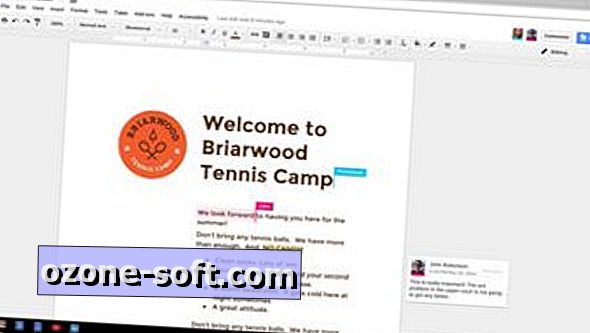
", " modalTemplate ":" {{content}} ", " setContentOnInit ": false} '>
Aj napriek spoliehaniu sa na webové aplikácie nepotrebujete prístup k internetu na spustenie Chromebooku. Dokumenty Google môžete upravovať v režime offline a pozerať filmy a relácie v službe Google Play offline. Pravdepodobne nebudete môcť prevziať viac ako jeden film naraz, ale Chromebook vás môže získať prostredníctvom letu v lietadle bez Wi-Fi.
Divízie spoločnosti Google a Chromebook sa taktiež spojili, aby priniesli aplikácie pre Android do Chromebookov v procese, ktorý sa začal začiatkom tohto roka. Nie všetky Chromebooky majú dotykové obrazovky, takže možno budete musieť zvyknúť ovládať akciu Android pomocou klávesnice a touchpadu a nie poklepaním na obrazovku.
3. Koľko to stojí
Nebudete musieť platiť za softvérovú licenciu systému Windows alebo za logo spoločnosti Apple, čo spôsobí, že Chromebook je lacnejší ako ktorýkoľvek počítač MacBook a väčšina notebookov so systémom Windows. Chromebooky začínajú na menej ako 200 dolárov (medzinárodné ceny začínajú okolo 160 libier alebo 300 amerických dolárov) a s výnimkou niekoľkých výnimiek neprichádzajú o viac ako 500 dolárov (asi 410 libier alebo 660 amerických dolárov). V tomto cenovom rozpätí nájdete niekoľko laptopov so vstupnou úrovňou systému Windows, ktoré však nemôžu spustiť program Photoshop o nič lepšie ako Chromebook.
4. Jeho kvalita výstavby a zobrazenie
Chromebooky a notebooky s rozpočtom Windows sú od seba navzájom nerozoznateľné. Zvyčajne majú plastové kryty a displeje s nízkym rozlíšením; elegantné, hliníkové Retina Display MacBooks nie sú. Znova, aj najlacnejší MacBook je asi štyrikrát vyšší ako náklady na Chromebook.
Vybral som Chromebook 2 spoločnosti Toshiba, pretože je to jeden z mála modelov s plnohodnotným HD displejom. Väčšina funkcií Chromebookov sa zobrazuje s rozlíšením 1 366 x 768. Okrem svojho displeja s pomerne vysokým rozlíšením sa Chromebook 2 vyhýba mnohým problémom v oblasti prenosných prenosných počítačov. Plastový podvozok nie je strašný, klávesnica nie je húževnatá a touchpad nie je nápadný.
5. Koľko zásobníka dodáva
Chromebooky objímajú web a ukladanie na internete. Dostanete rýchle SSD, ale nebude vám ponúknuť veľa miesta. Niektoré modely Chromebooku sú vybavené jednotkami SSD s kapacitou 64 GB, ale väčšina z nich má SSD s kapacitou 16 GB alebo 32 GB. Prvý notebook Windows 10 môže mať SSD iba 32 GB, ale iné majú väčšie, ale pomalšie pevné disky s kapacitou 500 GB.
S cieľom vykompenzovať nedostatok miestneho ukladacieho priestoru spoločnosť Google hodí na dva roky 100 GB voľného priestoru na Disku Google s akýmkoľvek nákupom Chromebooku.
6. Ako spracováva vašu tlačiareň
Nemôžete jednoducho pripojiť Chromebook k tlačiarni USB a začať tlačiť. Medzi mnohými vecami, ktoré nemôžete prevziať a nainštalovať v prehliadači Chrome, sú ovládače tlačiarne, takže musíte tlačiť tlačové úlohy cez web pomocou služby Google Cloud Print. Budete potrebovať tlačiareň pripravenú na technológiu cloud, ktorá sa môže priamo pripojiť k webu, alebo môžete použiť klasickú tlačiareň pripojenú k počítaču so systémom Windows alebo Mac.

", " modalTemplate ":" {{content}} ", " setContentOnInit ": false} '>
Ak chcete zhrnúť, Chromebook má rozpočet na laptop so systémom Windows, nemusí sa zobrazovať všetky vaše obľúbené aplikácie, neponúka to veľa miesta v miestnom úložisku a môže byť trochu komplikované, ak vlastníte staršiu tlačiareň.
Chromebook však nepíšte. Prebieha štíhle operačný systém, takže funguje dobre aj s nižšími časťami. My Toshiba Chromebook 2 sa cíti elegantne s procesorom Intel Celeron a 4 GB pamäte RAM a jeho batéria trvá zhruba 7 až 8 hodín pri jedinom nabití pri bežnom používaní.
Ale naozaj sa mi to páči najlepšie, pretože na mňa neprinúdi aktualizácie aspoň vtedy. Bez potreby napájania a neustále aktualizácie zložitejšieho, rozsiahleho operačného systému funguje Chromebook. je to vždy otvorené a pripravené ísť vždy, keď to potrebujem.

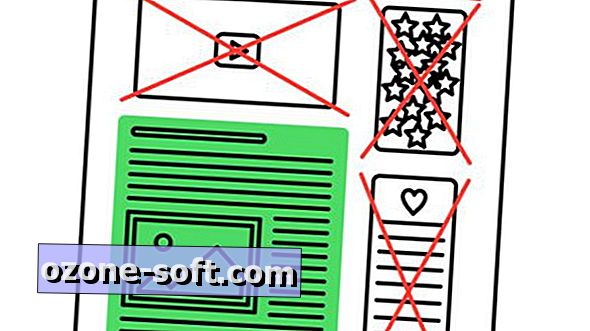

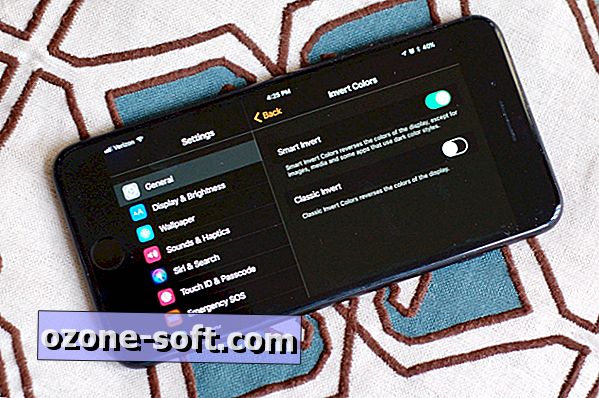









Zanechajte Svoj Komentár